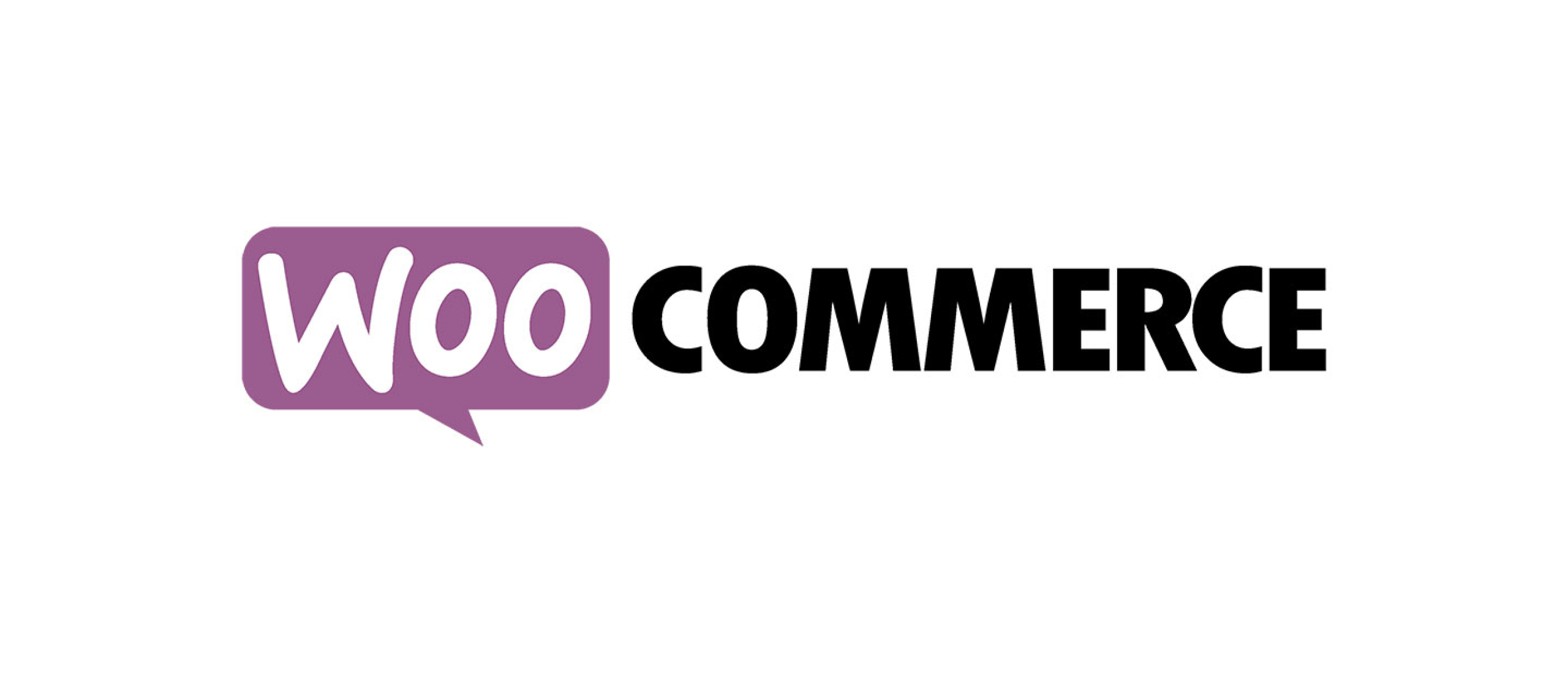
Coupons gebruiken in je WooCommerce webshop
Eén van de vele standaard functies in WooCommerce is het gebruik van coupons/kortingsbonnen. Coupons zijn als het ware kortingscodes die men kan invullen bij het bestelproces, zodat ze bijvoorbeeld korting krijgen. In dit artikel laat ik zien hoe je een coupon kunt instellen.
01. Zo maak je coupons voor je WooCommerce webshop
Log in met je WordPress account en ga in het linkermenu naar WooCommerce > Kortingsbonnen. Je krijgt dan een overzicht te zien van alle huidige coupons (als die er zijn). Om een nieuwe coupon te maken klik je op Kortingsbon toevoegen. Deze link/button vind je bovenaan de pagina, naast de paginatitel. Je krijgt dan allerlei opties te zien.
Helemaal bovenaan staat Coupon code. Hier vul je de code in die klanten uiteindelijk moeten invullen om de korting te kunnen krijgen. In de balk eronder kun je een beschrijving invullen. Klanten kunnen deze beschrijving niet zien, het is slechts bedoeld voor je eigen gemak. Mocht je meerdere kortingscodes willen gebruiken, dan is het handig om ze een duidelijke beschrijving te geven, zodat je ze makkelijk kunt terugvinden.
02. Kies een kortingstype voor je coupon
Onder deze opties vind je alle overige opties waarmee je de coupon kunt instellen. Als eerste kun je kiezen uit een kortingstype;
- Procentuele korting: Een korting op je gehele winkelwagen, in de vorm van een bepaald percentage. Bijvoorbeeld: 10% korting op je hele bestelling.
- Vaste winkelmand-korting: Een korting op je gehele winkelwagen, in de vorm van een bepaald x bedrag. Bijvoorbeeld: 10 euro korting op je hele bestelling.
- Vaste productkorting: Een korting op een specifiek product, in de vorm van een bepaald x bedrag. Bijvoorbeeld: 5 euro korting op het boek “Komt een man bij de dokter”
03. Kies overige instellingen voor je coupon
Bij de opties eronder kun je o.a. een minimum bedrag kiezen. Bijvoorbeeld: 10 euro korting op je hele bestelling, bij een besteding van meer dan 50 euro. Ook kun je er voor kiezen dat de kortingscodes alleen gelden voor producten die niet al in de aanbieding zijn.
Een andere optie die het bekijken waard is; producten en categorieën uitsluiten, of juist kiezen dat het alleen om een bepaald product of een bepaalde categorie gaat. Bijvoorbeeld: 5 euro korting op elk product in de categorie ‘Nederlandse literatuur’. Helemaal onderaan de pagina vind je nog de twee opties “Gebruikslimit” en “Vervaldatum”. Bij deze instellingen kun je onder andere bepalen hoe vaak een specifieke kortingsbon gebruikt kan worden en hoe vaak eenzelfde persoon er gebruik van kan maken.
Bij al deze opties is het voornamelijk een kwestie van goed lezen en uitproberen.
04. Publiceer je coupon
Zodra je alle instellingen hebt bepaald, klik je op de blauwe knop Publiceren. Klanten kunnen ze vanaf dat moment gebruiken.
Help, ik kan geen kortingsbonnen toevoegen!
Het kan zijn dat je in het menu niet de optie WooCommerce > Kortingsbonnen ziet. Dat komt dan waarschijnlijk doordat kortingsbonnen nog niet zijn geactiveerd bij de instellingen. Dit kun je zelf heel gemakkelijk activeren bij WooCommerce > Instellingen > Algemeen > Coupons inschakelen. Vink daar de optie ‘Schakel het gebruik van kortingsbonnen in’ aan. Sla vervolgens de instellingen op en daarna zal de optie Kortingsbonnen worden getoond in het menu.
Meer mogelijkheden/opties nodig?
Bovenstaande opties zitten allemaal standaard in WooCommerce. Mocht je meer functies en opties nodig hebben, dan kun je kijken of dat eventueel haalbaar is door een extra plugin toe te voegen, zoals WooCommerce Extended Coupon Features, Coupon Generator for WooCommerce en YITH WooCommerce Gift Cards.
